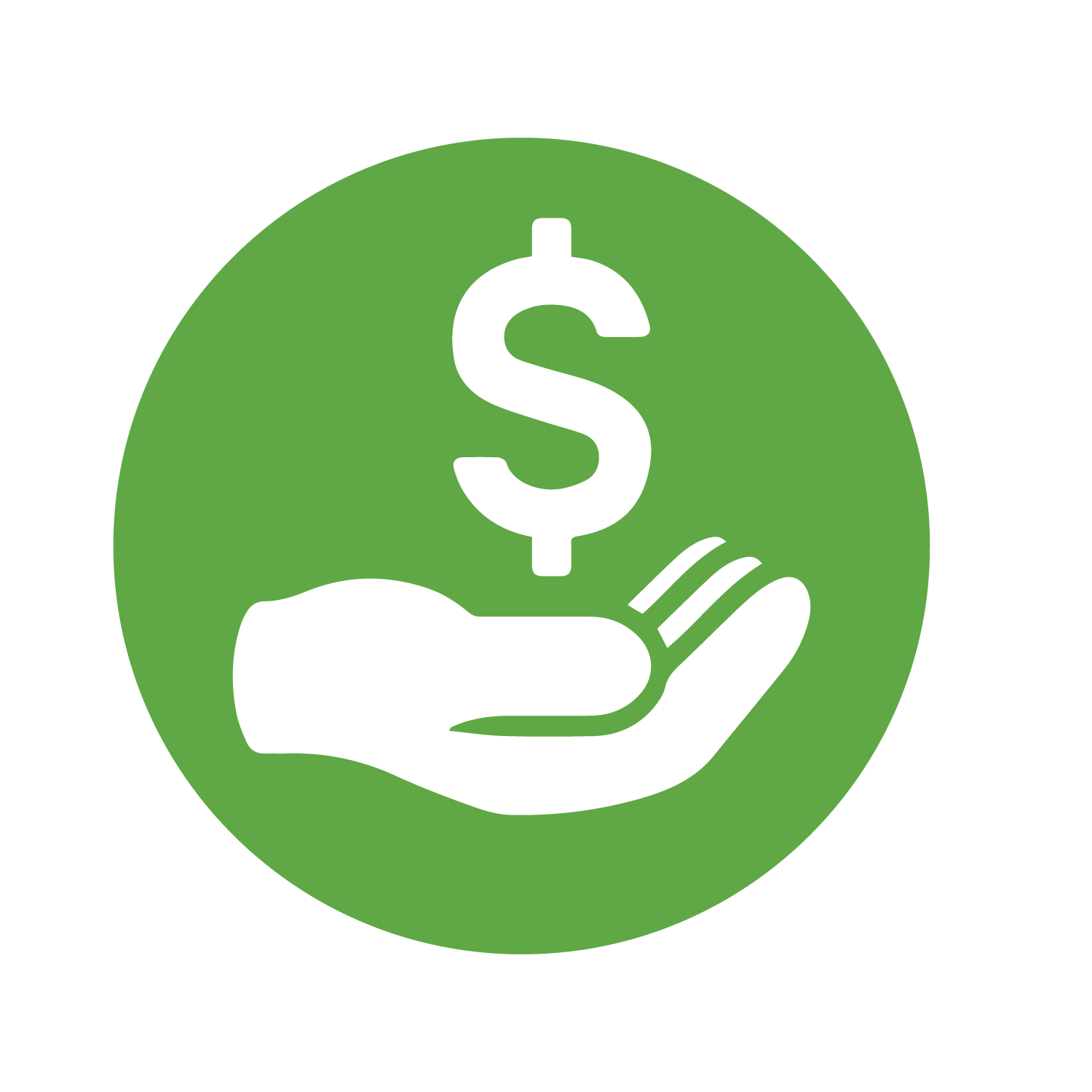Eng_RS
GF Prata
- Entrou
- Set 6, 2013
- Mensagens
- 236
- Gostos Recebidos
- 4
DM800HD SE - Ver Filmes ou séries em DivX (Win 7)
Imagem: Nemesis2-6-dm800se-SVN-110r0-ramiMAHER
- SO: Windows 7 x64
- PC: O nome da nossa conta (ex: Dragon)
- Password: A nossa password (ex: 1234)
1º NO PC
Vamos escolher uma pasta do nosso PC (ex: D:\temp)
Vamos a D: na pasta temp escolhemos; propriedades > partilhar > partilha avançada e OK para partilhar esta pasta no nosso PC (aqui ficam os filmes, series e videos que queremos ver na Dream)
2º Na Dreambox
Fazemos menu, setup, system, network e entramos na "Lan connection".
Vamos a "network browser", agora podemos ver o que está na nossa rede, e vimos o IP do no PC e o nome dele: ex: 192.168.1.33 (Dragon-PC).
Clicamos "192.168.1.33 (Dragon-PC)", a Dreambox vai pedir o nome e a password, escolhemos "SIM" e colocamos --> Nome: Dragon, Password: 1234 validamos carregando no OK.
A seguir, entramos em "Mounts Management" e escolhemos "add new network mount point".
Active - sim
Local share name - Sharename (ou por ex: divX)
Mount Type - CIFS share
Server IP - 192.168.1.33
Server Share - temp
Use as HDD replacement - no
Mount Options - rw
Username - Dragon
Password - 1234
Clicamos "OK" para ativar. Agora já podemos ver a pasta do nosso PC na Dreambox
Vamos ao Menu e escolhemos "Media Player" e podemos ver a nossa pasta partilhada cheia de filmes em DivX, MKV, etc...
Depois é só clicar no video que queremos ver e já está. O video abre na TV e disfrutem...
Eng_RS
Imagem: Nemesis2-6-dm800se-SVN-110r0-ramiMAHER
- SO: Windows 7 x64
- PC: O nome da nossa conta (ex: Dragon)
- Password: A nossa password (ex: 1234)
1º NO PC
Vamos escolher uma pasta do nosso PC (ex: D:\temp)
Vamos a D: na pasta temp escolhemos; propriedades > partilhar > partilha avançada e OK para partilhar esta pasta no nosso PC (aqui ficam os filmes, series e videos que queremos ver na Dream)
2º Na Dreambox
Fazemos menu, setup, system, network e entramos na "Lan connection".
Vamos a "network browser", agora podemos ver o que está na nossa rede, e vimos o IP do no PC e o nome dele: ex: 192.168.1.33 (Dragon-PC).
Clicamos "192.168.1.33 (Dragon-PC)", a Dreambox vai pedir o nome e a password, escolhemos "SIM" e colocamos --> Nome: Dragon, Password: 1234 validamos carregando no OK.
A seguir, entramos em "Mounts Management" e escolhemos "add new network mount point".
Active - sim
Local share name - Sharename (ou por ex: divX)
Mount Type - CIFS share
Server IP - 192.168.1.33
Server Share - temp
Use as HDD replacement - no
Mount Options - rw
Username - Dragon
Password - 1234
Clicamos "OK" para ativar. Agora já podemos ver a pasta do nosso PC na Dreambox
Vamos ao Menu e escolhemos "Media Player" e podemos ver a nossa pasta partilhada cheia de filmes em DivX, MKV, etc...
Depois é só clicar no video que queremos ver e já está. O video abre na TV e disfrutem...
Eng_RS